Siirry kohteisiin Microsoft Fabric Homesta
Tässä artikkelissa annetaan korkean tason näkymä kohteisiin ja toimintoihin siirtymiseen Microsoft Fabric Homesta. Kullakin tuotekuormituksella on oma aloitussivunsa, ja niiden kaikkien jakamat samankaltaisuudet. Nämä samankaltaisuudet on kuvattu tässä artikkelissa. Lisätietoja tietyn tuotekuormituksen aloitussivusta, kuten reaaliaikaisten tietojen aloitussivulta, saat kyseisen tuotekuormituksen asianmukaiselta sivulta.
Aloitussivulla näet luomasi kohteet, joita sinulla on oikeus käyttää. Nämä kohteet ovat kaikista työtiloista, joita käytät. Tämä tarkoittaa sitä, että kaikkien saatavilla olevat kohteet ovat erilaisia kaikkien kotisivuilla. Ensin sinulla ei välttämättä ole paljoakaan sisältöä, mutta se muuttuu, kun alat luoda ja jakaa Microsoft Fabric -kohteita.
Huomautus
Aloitus ei ole työtilakohtainen. Esimerkiksi Viimeaikaiset työtilat -alue aloitussivulla voi sisältää kohteita monista eri työtiloista.
Microsoft Fabricissa termi kohde viittaa sovelluksiin, lakehouseihin, varastoihin, raportteihin ja muihin. Kohteet ovat käytettävissä ja nähtävissä Microsoft Fabricissa, ja usein paras paikka aloittaa työskentely Microsoft Fabricissa on koti. Kun olet luonut vähintään yhden uuden työtilan, saanut työtilan käyttöoikeuden tai lisäät kohteen Omaan työtilaan, voi olla kätevämpää siirtyä suoraan työtilaan. Yksi tapa siirtyä työtilaan on siirtymisruudun ja työtilan valitsimen avulla.

Avaa aloitussivu valitsemalla se siirtymisruudun yläreunasta (siirtymisruutu).
![]()
Kohteet, joita voit käyttää, näkyvät aloitussivulla. Jos aloitussivukankaallasi on tungosta, voit etsiä tarvitsemasi nopeasti yleisellä haulla . Aloitussivun asettelu ja sisältö eroavat eri käyttäjistä ja kaikista tuotekuormituksista, mutta samalla on monia samankaltaisuuksia. Nämä samankaltaisuudet on lueteltu täällä, ja niitä käsitellään tarkemmin myöhemmin tässä artikkelissa.
Huomautus
Power BI -aloitussivu eroaa muista tuotekuormituksista. Lisätietoja on Power BI:n aloitussivulla.
- Tuotteen kuormituksen vasen siirtymisruutu (siirtymisruutu) linkittää sinut kohteiden eri näkymiin ja sisällöntuottajien resursseihin. Voit poistaa kuvakkeita siirtymisruudusta työnkulkuusi sopivaksi.
- Tuotekuormitusten vaihtamisvalitsin.
- Vaihtoehdot uusien kohteiden luomiseen.
- Yläreunan valikkorivi, jonka avulla voit suuntautua Fabriciin, etsiä kohteita, auttaa ja lähettää palautetta Microsoftille. Account Manager -ohjausobjekti on tärkeä kuvake tilitietojen etsimiselle ja Fabric-kokeiluversion hallinnalle.
- Oppimisresurssit, joiden avulla voit aloittaa valitun kuormituksen käyttämisen.
- Kohteet on järjestetty viimeaikaisten työtilojen, viimeaikaisten kohteiden ja suosikkien mukaan. Tässä näkyvät kohteet ovat samat eri tuotekuormituksille Power BI -kuormitusta lukuun ottamatta.
Tärkeä
Vain sisältö, johon sinulla on käyttöoikeus, näkyy aloitussivulla. Jos sinulla ei ole esimerkiksi raportin käyttöoikeuksia, raporttia ei näytetä aloitussivulla. Poikkeuksena tähän on se, että jos tilauksesi tai käyttöoikeutesi muuttuu pienemmällä käyttöoikeudella, näyttöön tulee kehote, jossa sinua pyydetään aloittamaan kokeiluversio tai päivittämään käyttöoikeutesi.
Microsoft Fabric tarjoaa monia tapoja paikantaa ja tarkastella sisältöäsi. Kaikki menetelmät käyttävät samaa sisältövarantoa eri tavoin. Haku on joskus helpoin ja nopein tapa löytää jotakin. Joskus työtilan avaaminen siirtymisruudun avulla tai kortin valitseminen aloitussivulta on paras vaihtoehto.

Vasemmalla puolella on kapea pystypalkki, jota kutsutaan siirtymisruuduksi. Tässä esimerkissä käytetään Data Factory -siirtymisruutua. Siirtymisruudun vaihtoehdot riippuvat valitsemastasi tuotekuormituksesta. Siirtymisruutu järjestää kohteiden kanssa suoritettavat toiminnot tavoilla, joiden avulla pääset haluamaasi paikkaan nopeasti. Joskus siirtymisruudun käyttäminen on nopein tapa päästä tietoyksiköihin.
Työtilat löytyvät ja avataan siirtymisruudun alaosasta. Työtilan valitsimen avulla voit tarkastella työtilojen luetteloa ja valita haluamasi työtilan. Työtilan valitsimen alla on avoimen työtilan nimi.
– Oletusarvoisesti näet Työtilat-valitsimen ja Oma työtila -kohdan.
– Kun avaat työtilan, sen nimi korvaa Oman työtilan.
– Aina kun luot uuden kohteen, se lisätään avoimeen työtilaan.
Siirtymisruutu on näkyvissä, kun avaat aloitussivun, ja se pysyy siellä avatessasi muita Microsoft Fabricin alueita. Jokainen Microsoft Fabric -tuotteen kuormituksen siirtymisruutu sisältää aloitussivun, selaamisen, OneLaken, luomisen ja työtilat.
Voit poistaa kuvakkeita siirtymisruudusta tuotteille ja toiminnoille, joita et usko tarvitsevan. Voit aina lisätä ne takaisin myöhemmin.
Jos haluat poistaa kuvakkeen, napsauta kuvaketta hiiren kakkospainikkeella ja valitse Poista kiinnitys.
Voit lisätä kuvakkeen takaisin, jos päätät, että tarvitset sitä.
Valitse Lisää ...ja valitse sitten kuvake, jonka haluat palauttaa siirtymisruutuun.
![]()
Työtilat ovat paikkoja, joissa voit yhdessä työtovereiden kanssa luoda kokoelman kohteita, kuten lakehouseja, varastoja ja raportteja.
Työtiloja voi etsiä ja avata eri tavoilla. Jos tiedät nimen tai omistajan, voit tehdä haun. Voit myös valita työtilat-kuvakkeen siirtymisruudusta ja valita avattavan työtilan.

Työtila avautuu pohjalle, ja työtilan nimi näkyy siirtymisruudussa. Kun avaat työtilan, voit tarkastella sen sisältöä. Se sisältää kohteita, kuten muistikirjoja, putkia, raportteja ja lake-taloja.
Lisätietoja on kohdassa Työtilat.
Kuormitukset viittaavat eri ominaisuuksiin, jotka ovat saatavilla Microsoft Fabricissa. Microsoft Fabric sisältää valmiiksi asennettuja kuormituksia, joita ei voida poistaa, kuten Data Factory, Data Engineering, Reaaliaikainen tiedustelu ja paljon muuta. Sinulla voi olla myös valmiiksi asennettuja kuormituksia, jotka Microsoft tai organisaatiosi on lisännyt.
Kuormituskeskus on keskitetty sijainti, jossa voit tarkastella kaikkia käytettävissä olevia kuormituksia. Siirry kuormituskeskukseen valitsemalla Kuormitukset siirtymisruudusta. Microsoft Fabric näyttää saatavilla olevien kuormitusten luettelon ja kuvauksen. Valitse kuormitus avataksesi sen ja oppiaksesi lisää.

Jos organisaatiosi on antanut sinulle käyttöoikeuden lisäkuormitusten käyttöön, Kuormituskeskus näyttää lisää välilehtiä.
Kun valitset kuormituksen, näet kyseisen kuormituksen aloitussivun. Jokaiseen Fabric-kuormitukseen liittyy omia kohdetyyppejäan. Aloitussivulla on tietoja näistä kohteiden tyypistä sekä tietoja kuormituksesta, oppimisresursseista ja näytteistä, joita voit käyttää kuormituksen testaamiseen.
Lisätietoja kuormituksista on artikkelissa Kuormitukset Fabricissa
Jos haluat tietoja monista hakutavoista Microsoft Fabricista, lue ohjeartikkeli Hakeminen ja lajitteleminen. Yleinen haku on käytettävissä esimerkiksi kohteen, nimen, avainsanan ja työtilan mukaan.
Valitse Ohje-kuvake (?), jos haluat avata tilannekohtaisen Ohje-ruudun ja hakea vastauksia kysymyksiin.
Microsoft Fabric tarjoaa kontekstiherkkäjä ohjeita selaimesi oikeaan kiskoon. Tässä esimerkissä valitsimme Selaa siirtymisruudusta, ja Ohje-ruutu päivittyy automaattisesti näyttämään artikkeleita Selaa-näytön ominaisuuksista. Esimerkiksi Ohje-ruudussa näkyvät artikkelit kohdassa Näytä viimeisin sisältö ja Näytä sisältö, jonka muut ovat jakaneet kanssasi. Jos nykyiseen näkymään liittyy yhteisön julkaisuja, ne näytetään keskustelupalstan aiheissa.
Jätä Ohje-ruutu auki työskentelyn aikana ja opettele käyttämään Microsoft Fabricin ominaisuuksia ja terminologiaa ehdotettujen aiheiden avulla. Voit myös sulkea Ohje-ruudun ja säästää tilaa näytöllä valitsemalla X .
Ohje-ruutu on myös hyvä paikka hakea vastauksia kysymyksiisi. Kirjoita kysymyksesi tai avainsanasi Haku-kenttään.
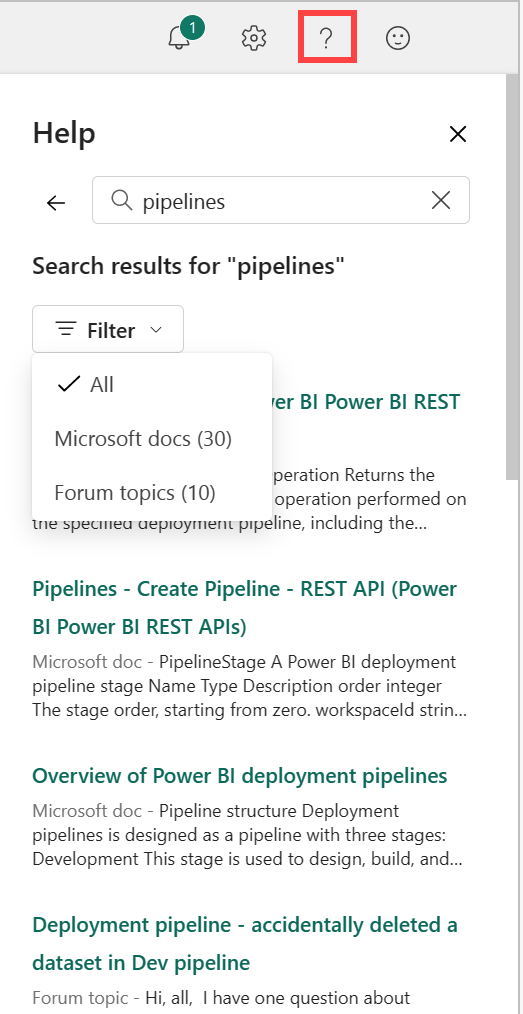
Jos haluat palata ohjeruudun oletusarvoon, valitse vasen nuoli.
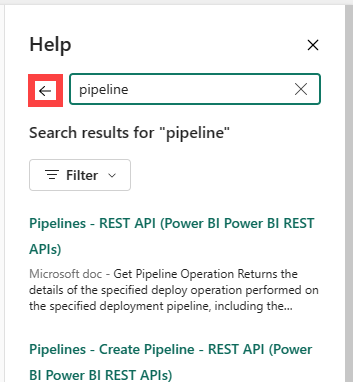
Lisätietoja hakemisesta on kohdassa Hakeminen ja lajitteleminen.
Lisätietoja Ohje-ruudusta on artikkelissa Tuotteen ohjeen hankkiminen.
Jos omatoimisen avun vastaukset eivät ratkaise ongelmaasi, vieritä Ohje-ruudun alareunaan, jossa on lisää resursseja. Linkkien avulla voit pyytää yhteisöltä apua tai muodostaa yhteyden Microsoft Fabric -tukeen. Lisätietoja yhteydenotosta tukeen on kohdassa Tukivaihtoehdot.
Tiliäsi ja käyttöoikeuttasi koskevat tiedot ovat saatavilla Account Managerilta. Avaa tilipäällikkösi valitsemalla pienen kuvan Microsoft Fabricin oikeasta yläkulmasta.

Lisätietoja käyttöoikeuksista ja kokeiluversioista on kohdassa Käyttöoikeudet.
Aloitussivun oikeassa yläkulmassa on useita hyödyllisiä kuvakkeita. Tutustu ilmoituskeskuksen, asetusten ja palautteen asetuksiin. ?-kuvake näyttää ohje- ja hakuasetukset, ja Account Manager -kuvake näyttää tietoja tilistäsi ja käyttöoikeudestasi. Molemmat ominaisuudet on kuvattu yksityiskohtaisesti aiemmin tässä artikkelissa.
Aloitussivun viimeinen osa on keskialue, jota kutsutaan piirtoalustaksi. Pohjan sisältö päivittyy, kun valitset eri kohteita. Oletusarvoisesti aloitussivukangas näyttää vaihtoehdot uusien kohteiden luomiseen, viimeksi käytetyihin kohteisiin ja resurssien aloittamiseen. Jos haluat kutistaa osan pohjalle, valitse Näytä vähemmän -näkymä.
Kun luot uuden kohteen, se tallennetaan Omaan työtilaan , ellet ole valinnut työtilaa Työtilat-kohdasta. Lisätietoja kohteiden luomisesta työtiloissa on artikkelissa Työtilojen luominen.
Huomautus
Power BI - aloitussivu eroaa muista tuotekuormituksista. Lisätietoja on Power BI:n aloitussivulla.



